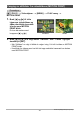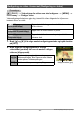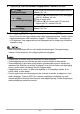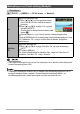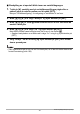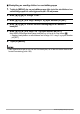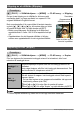User manual - EXFC100_M10_FB
113
Andre avspillingsfunksjoner (PLAY)
3. Trykk på [2] når det ønskede klippepunktet i videoen, blir vist.
4. Bruk [8] og [2] til å velge “Ja” og trykk deretter på [SET].
Det vil ta en viss tid å gjennomføre den valgte klippeoperasjonen. Unnlat å foreta
kameraoperasjoner inntil beskjeden “Opptatt... Vennligst vent...” fremvises på
LCD-skjermen. Vær oppmerksom på at klippingen kan ta veldig lang tid dersom
videoen er lang.
• Med videoredigeringen blir kun det ferdige resultatet lagret. Den opprinnelige
videoen vil ikke bli bevart. En redigering kan ikke omgjøres.
• Videoer som er kortere enn fem sekunder kan ikke redigeres.
• Videoredigering som har blitt tatt opp med et annet kamera er ikke støttet.
• Videoredigering vil ikke være mulig dersom gjenværende minne er mindre enn
størrelsen på videofilen du ønsker å redigere. Hvis det ikke finnes nok tilgjengelig
minne, må du slette overflødige filer for å frigjøre plass.
• Oppsplitting av en video i to deler eller skjøting av to forskjellige videoer til en
enkelt video, er ikke støttet.
• Du kan også starte en videoredigering når videoen du ønsker å redigere er i ferd
med å avspilles. Trykk på [SET] for å stanse avspillingen midlertidig, og trykk
deretter på [2] for å bringe frem menyen med redigeringsvalg. Foreta redigeringen
med prosedyrene beskrevet ovenfor.
Klipp
(Inntil-punkt klipp)
Trykk på [2] når punktet det skal klippes frem til i
videoen, blir vist.
Klipp
(Fra-punkt-til-punkt klipp)
1
Trykk på [2] når første punkt (Fra) det klippes
skal fra i videoen, blir vist.
2
Velg et annet bilde.
3
Trykk på [2] når andre punkt (Til) det skal
klippes frem til i videoen, blir vist.
Klipp
(Fra-punkt klipp)
Trykk på [2] når punktet det skal klippes fra i
videoen, blir vist.
}
~
¡